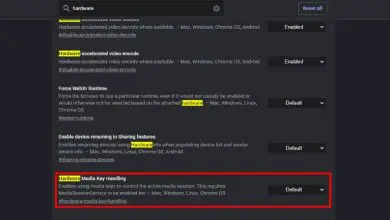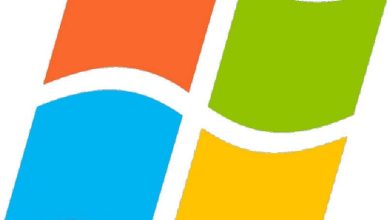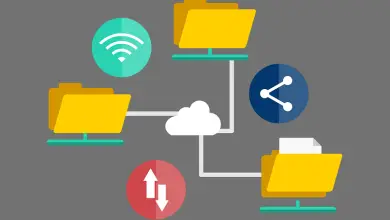Come correggere l’errore mancante della DLL in Windows 10?

È importante vedere quali file DLL vengono utilizzati dai programmi sul PC, poiché questi file sono associati a errori che influiscono sulle prestazioni del computer. Per questo motivo, vale la pena chiedere come correggere l’errore mancante della DLL in Windows 10?

Come correggere l’errore mancante della DLL in Windows 10?
I file DLL sono librerie che facilitano le prestazioni di Windows. Questo accade perché questi file possono aumentare la velocità durante l’esecuzione delle applicazioni. Tuttavia, alcune librerie DLL sono collegate a errori di sistema, quindi si consiglia di correggerle per risolvere il problema.
Ecco alcune informazioni rilevanti sui file DLL e i passaggi da seguire quando manca un file DLL in Windows 10.
Cosa sono i file DLL in Windows?
DLL sta per Dynamic Link Library e sono file di Windows che hanno codici eseguibili per utilizzare i programmi che sono stati installati sul computer.
A cosa serve un file DLL in Windows?
Un file DLL in Windows viene utilizzato per ridurre la dimensione dei file eseguibili che corrispondono alle applicazioni; In altre parole, un file DLL può contenere un numero elevato di codice eseguibile per le app.
Un file DLL facilita l’organizzazione dei processi aumentando le prestazioni del programma e del computer; facilita inoltre le comunicazioni tra Windows e le risorse del driver richieste dai dispositivi periferici.
Come funziona un file DLL in Windows?
Quando eseguiamo un’applicazione, Windows carica automaticamente la libreria DLL che corrisponde all’applicazione in modo che venga eseguita. Tutti i sistemi operativi dispongono di librerie DLL per eseguire applicazioni.
La maggior parte dei file DLL sono già inclusi nel sistema Windows, sebbene sia importante notare che alcuni programmi forniscono le proprie risorse durante il processo di installazione.

Come correggere un errore di DLL mancante in Windows 10
Se in qualsiasi momento ricevi l’errore che indica che manca un file DLL in Windows 10, non preoccuparti perché esiste una soluzione che puoi applicare come spieghiamo nei passaggi seguenti.
Passaggio 1. Verifica quale DLL manca
Questa procedura è essenziale per conoscere l’origine dell’errore dovuto alla mancanza di un file DLL in Windows 10. Vai al motore di ricerca (icona della lente di ingrandimento) del menu di avvio, digita cmd e premi «Invio». Quando vedi l’eseguibile cmd.exe, fai clic con il pulsante destro del mouse su di esso e seleziona «Esegui come amministratore».
Immediatamente, si aprirà la finestra di comando di Windows. Lì, digita sfc / scannow e premi «Invio». In effetti, puoi riparare il sistema con il comando SFC. Dopo aver digitato la riga di comando, verrà eseguito un processo di scansione dei file che potrebbe richiedere alcuni minuti. Se il sistema rileva uno o più errori, è necessario riavviare il computer. Se non è stato rilevato alcun errore, seguire il passaggio 2.
Passaggio 2. Controlla se il tuo computer è infetto
In questo passaggio, devi utilizzare un buon antivirus o uno strumento di sicurezza che ti permetta di esaminare tutte le unità del tuo computer in modo da escludere la presenza di virus o malware.
Passaggio 3. Registra il file DLL mancante
Se conosci il file DLL mancante, puoi registrare nuovamente il file DLL mancante nel sistema. Per fare ciò, accedi alla finestra di comando come spiegato nel passaggio 1, digita il comando regvr32 / u filename.dll e premi «Invio».
Passaggio 4. Ripristina il sistema operativo per correggere l’errore DLL mancante
Se non riesci ancora a risolvere l’errore che indica la mancanza di una DLL, devi ripristinare o ripristinare Windows 10 tramite un’unità USB o un’unità DVD che contiene l’immagine ISO del sistema.